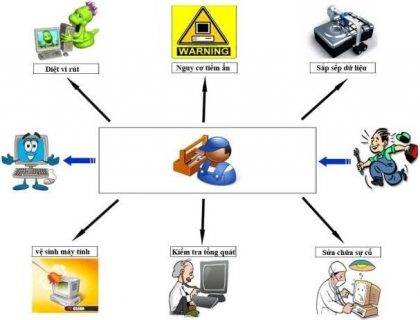- Bạn chưa chọn sản phẩm nào
- Tiếp tục mua hàng

1. Bảo trì máy tính về phần cứng:

Bước 1: Vệ sinh bên trong thùng máy tính.
– Kiểm tra sơ bộ các cổng kết nối, nếu thấy có dấu hiệu hư hỏng, cháy nổ hoặc chập điện thì thông báo ngay cho người quản lý (bên khách hàng). Để tránh những tranh cãi sau này.
– Ngắt tất cả các dây cắm nguồn điện, sau đó mở thùng máy rồi lần lượt tháo các thiết bị RAM, FAN, HDD, Mainboard… ra khỏi thùng máy.
– Đặt các thiết bị trên lên bề mặt khô ráo, tránh những vị trí dễ rơi rớt hoặc ẩm ướt.
– Dùng cọ kết hợp với máy thổi bụi chuyên dụng, vệ sinh toàn bộ bên trong thùng máy.
– Dùng dung dịch chuyên dụng rửa sạch các khe cắm linh kiện trên mainboard, và các chân tiếp xúc của linh kiện (chân RAM, chân cáp ổ cứng…).
– Tháo FAN CPU để tra keo tản nhiệt tăng sự tiếp xúc tải nhiệt (nếu cần).
– Kiểm tra tốc độ FAN, nếu không đáp ứng đủ nhu cầu tản nhiệt, thì yêu cầu khách hàng thay thế.
– Gắn toàn bộ linh kiện trở lại thùng máy, thu gọn các dây điện, dây cáp để tăng không gian trong thùng máy, nâng cao khả năng tản nhiệt.
Bước 2: Vệ sinh bên ngoài thùng máy.
– Dùng máy hút/ thổi bụi chuyên dụng để làm sạch bụi bẩn bên ngoài thùng máy.
– Dùng cọ để vệ sinh các khe tiếp xúc chuột, cổng cắm usb, cổng cắm màn hình…
– Dùng nước rửa chuyên dụng và khăn lau sạch toàn bộ vỏ Case.
– Sử dụng khăn khô, sạch lau lại.
Bước 3: Vệ sinh bàn phím, chuột và các thiết bị ngoại vi.
– Dùng cọ cứng quét sạch các bụi bám dưới phím và các kẽ.
– Lật up bàn phím xuống dưới gõ nhẹ, để các bụi bẩn, giấy, ghim… rơi ra ngoài.
– Đối với chuột dạng con lăn (bi) tháo rời con lăn ra ngoài, vệ sinh các rulo, con lăn, bảo đảm chuột không bi kẹt khi di chuyển.
– Sử dụng nước rửa chuyên dụng và khăn lau sạch các phím và toàn bộ keyboard, mouse, …
– Sử dụng khăn khô, sạch lau lại.
Bước 4: Vệ sinh màn hình.
– Sử dụng nước rửa chuyên dụng và khăn lau sạch bụi bám vào vỏ màn hình.
– Dùng nước rửa chuyên dụng cho màn hình để lau bề mặt màn hình CRT, LCD sáng.
– Sử dụng khăn khô, sạch lau lại.
Bước 5: Kiểm tra lại máy tính.
– Lắp tất cả các thiết bị lại như vị trí cũ, vệ sinh sạch nơi bảo trì.
– Kiểm tra, sắp xếp gọn dây nguồn, mạng, monitor, keyboard, mouse.
– Khởi động PC, truy cập vào BIOS để kiểm tra nhiệt độ CPU, tốc độ quạt, chắc chắn hệ thống mát, không quá nóng, các cánh quạt không bị kẹt…
– Đăng nhập vào hệ điều hành, kiểm tra hoạt động bàn phím, chuột và các thiết bị ngoại vi.
2. Bảo trì máy tính về phần mềm:

Bước 1: Dọn các file rác máy tính, tinh chỉnh, tối ưu hệ điều hành.
– Xóa các file rác hệ thống, chạy chương trình chống phân mảnh ổ đĩa cứng (nếu cần).
– Cập nhật bản vá lỗi (hotfix) mới nhất của hệ điều hành, phần mềm ứng dụng,…
– Cấu hình Start Up, Service, Registry và loại bỏ những dịch vụ không cần thiết.
– Kiểm tra và tắt các hiệu ứng giao diện không cần thiết của windows.
– Kiểm tra và gỡ bỏ các phần mềm không cần thiết, các thanh công cụ (tool bar) gây chậm trình duyệt web.
Bước 2: Kiểm tra bảo mật, cập nhật chương trình diệt virus và quét nhanh hệ thống.
– Kiểm tra hệ thống bảo mật : tường lửa, các giao thức mạng, các cổng mạng đang mở, phần mềm khả nghi…
– Nếu máy tính có phần mềm Anti-virus cài đặt sẵn thì cập nhật dữ liệu diệt virus mới nhất, rồi quét nhanh toàn bộ hệ thống.
– Nếu chưa có phần mềm Anti-virus thì cài đặt phần mềm Anti-virus miễn phí tốt nhất, cập nhật dữ liệu diệt virus mới trước khi quét nhanh hệ thống.
– Nếu trường hợp phần mềm Anti-virus miễn phí không diệt được một số loại virus nào đó thì thông báo với khách hàng để yêu cầu nâng cấp lên phiên bản Anti-virus thương mại (có tính phí bản quyền) nhằm diệt virus hiệu quả hơn, tránh các rủi ro do virus gây ra.
Bước 3: Kiểm tra hệ điều hành, phần mềm và khắc phục các lỗi phát sinh.
– Kiểm tra thư mục, ổ đĩa hệ thống, xem xét các thành phần khả nghi.
– Chạy thử các chương trình trong máy tính và đảm bảo tất cả đều hoạt động tốt.
– Cài đặt các phần mềm theo yêu cầu của khách hàng và ưu tiên những phần mềm có bản quyền hoặc miễn phí từ các hãng phần mềm.
– Đảm bảo các dịch vụ cần thiết của hệ điều hành được cài đặt và hoạt động tốt.
– Xử lý các lỗi phát sinh (nếu có).
– Cài đặt lại hệ điều hành nếu cần thiết.
Bước 4: Tạo bản sao lưu dự phòng dữ liệu.
– Hỏi ý kiến người dùng về các thành phần dữ liệu cần sao lưu, sau đó tiến hành sao lưu đến vị trí an toàn như ổ D, E, USB, hoặc ổ cứng di động.
– Tiến hành dùng phần mềm chuyên dụng (Norton Ghost, Acronis True Image…) để tạo bản sao lưu hệ điều hành (ổ đĩa C).
– Tư vấn các giải pháp sao lưu tự động nếu khách hàng có nhu cầu.
– Kiểm tra file sao lưu sau khi tiến hành.
Bước 5: Kiểm tra lần cuối cùng.
– Cùng khách hàng kiểm tra lại toàn bộ hệ thống.
– Bảo đảm các dịch vụ mạng, dịch vụ phần mềm hoạt động tốt.
– Bảo đảm máy tính được bảo mật ở mức độ cao nhất.
– Kiểm tra lại toàn bộ dữ liệu, chắc chắn không xảy ra mất mát hay rò rỉ dữ liệu.
– Khởi động lại máy tính và xác nhận hồ sơ bảo trì.